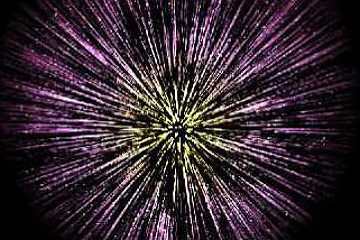Как спрятать (запятнать) лицо в Photoshop?
Для тех, кому интересно как “стирать”, “скрывать” или выражаясь правильно “пятнать” лица на изображении, подобно тому как это широко применяется в кино или телевидении, милости просим на наш урок. Вот чего мы хотим добиться… До обработки фотография выглядит так:
 И вот так после:
И вот так после:
Итак, начнём:
- Шаг 1: открываем желаемое изображение через меню Файл > Открыть (File > Open) или сочетанием клавиш «Ctrl+O» и выбираем Инструмент Lasso Tool ( Клавиша «L»).

- Шаг 2: этим инструментом выделяем область которую будем «пятнать».

- Шаг 3: теперь осуществим относительно неё следующие манипуляции: идём в Filter > Pixelate > Mosiac (Фильтр > Оформление > Мозаика).
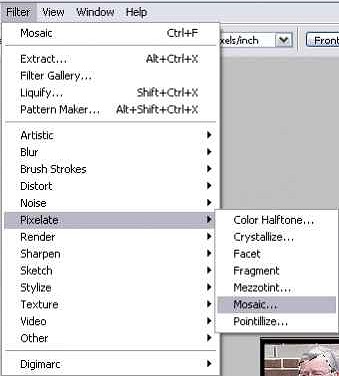
- Шаг 4: параметры этого инструмента настраиваем как на показанном ниже изображении:
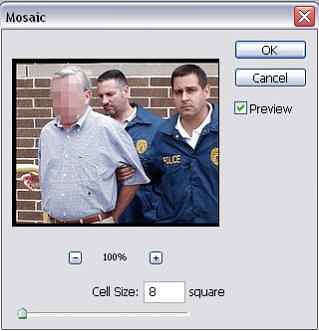
- Шаг 5: нажимаем ОК и получаем готовый результат:

К этому уроку нет работ, проделай урок и добавь фотографию первым
Фотографии сделанные на основе этого урока